经验直达:
- excel表格分栏怎么弄
- excel数据分栏怎么设置
一、excel表格分栏怎么弄
Excel是我们常用的办公软件 , 功能很强大,不是经常需要用到Excel来处理一些数据的,对Excel的一些功能会不太了解,那我们现在就来看看表格分栏怎么设置 。
打开Excel表格,选中要分栏的数据,选择数据选项卡,点击分列 , 在分列下拉选项中选择分列;
在弹出的窗口中选择分隔符号,再点击下一步;
然后选择其他,并在后面的输入逗号 , 完成后点击下一步;
在新的弹窗中,列数据格式一般为常规 , 依情况更改目标区域,再点击右边方格,在表格中选中想要更改的单元格,最后点击完成即可,表格分栏的操作就是以上这些步骤 。
虽然Excel的有些功能操作起来会有点复杂,但是设置表格分栏还是比较简单的 , 只要按照上面的步骤一步一步来,就可以很快的完成,需要的就来试试吧 。
二、excel数据分栏怎么设置
- 打开Excel表格,选中要分栏的数据 。
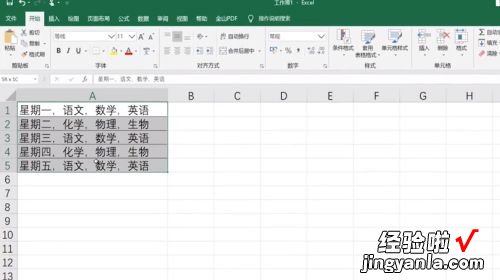
请点击输入图片描述
- 2
点击数据选项卡 。
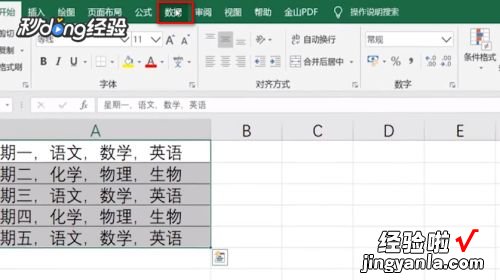
请点击输入图片描述
- 3
点击分列 。
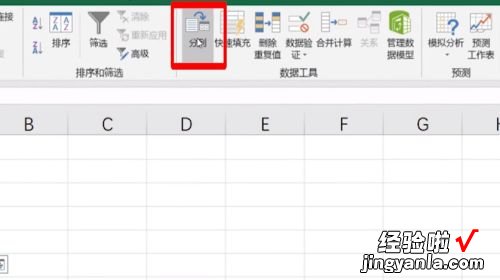
请点击输入图片描述
- 选择分隔符号 。
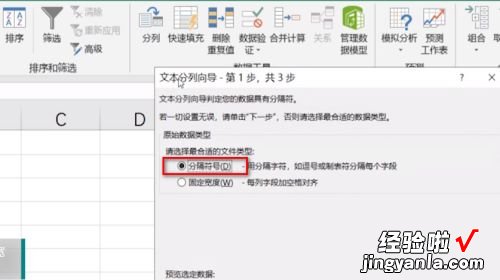
请点击输入图片描述
- 点击下一步 。

请点击输入图片描述
- 然后点击其他,输入逗号 。
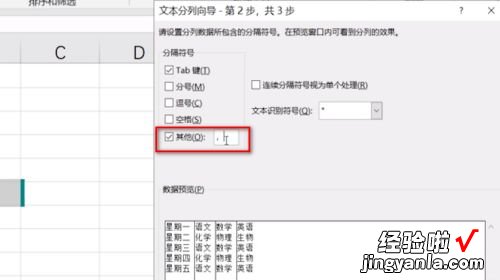
请点击输入图片描述
- 点击下一步 。

请点击输入图片描述
- 列数据格式一般为常规 。
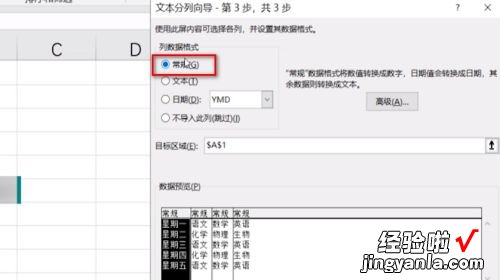
请点击输入图片描述
- 依情况更改目标区域 。
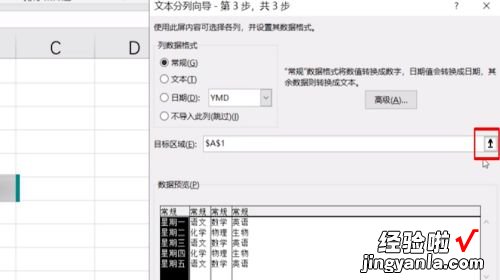
请点击输入图片描述
- 点击右边方格 。
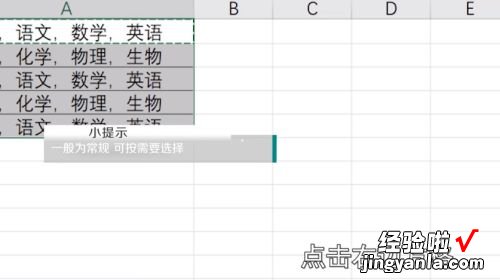
请点击输入图片描述
- 在表格中选中想要更改的单元格 。
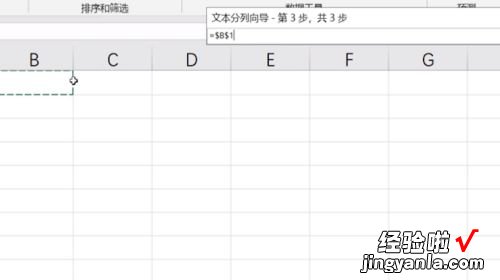
请点击输入图片描述
- 最后点击完成即可 。
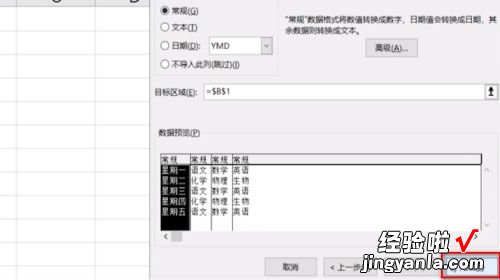
请点击输入图片描述
- 总结如下 。

【excel数据分栏怎么设置 excel表格分栏怎么弄】请点击输入图片描述
